IT-Monitoring
4. Juli 2019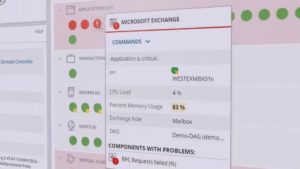
Systembetreuer müssen IT-Probleme erkennen bevor sie entstehen, entsprechend reagieren und unvorhersehbare Fehler beheben – möglichst ohne dass die Benutzer davon beeinträchtigt werden: So lautet zumindest die Theorie. Mit den passenden Management-Werkzeugen kommen die Administratoren dieser Idealvorstellung näher.
Ein Bundle aus „Server & Application Monitor“ (SAM) und „Server Configuration Monitor“ (SCM) hat Solarwinds geschnürt. Auf diese Weise wird bereits ein Großteil der Monitoring-Aufgaben abgedeckt, entsprechende Verwaltungsfeatures stehen den Administratoren ebenfalls zur Verfügung. Im Besten Fall kann bereits agiert werden, bevor ein Problem auftritt, proaktiven Analyse-Tools sei Dank.
Mit dem SAM behalten die Systembetreuer die Applikationen im Blick. Dabei werden Cloud-Apps, lokal installierte Anwendungen und Applikationen in hybriden Infrastrukturen unterstützt. Zudem erkennt SAMK dabei zahlreiche Apps bei einem Initial-Scan automatisch (laut Solarwinds sind der SAM-Datenbank aktuell über 1200 Anwendungen „bekannt“):
- Windows-Programme,
- Linux-Applikationen,
- und Cloud-Apps wie beispielsweise Office 365.
Die jeweiligen Informationen werden in einem Dashboard angezeigt (AppStack). Dabei werden die jeweiligen Beziehungen untereinander (etwa Apps aus einer Cloud-Ressource, oder alle Programme auf einem spezifizierten On-Premises-Serversystem) klar. SAM lässt sich sowohl agentenlos betreiben, als auch mit entsprechenden Programmen, die innerhalb der VMs oder physikalischen Systeme installiert werden.
Ein weiterer interessanter Punkt für IT-Systembetreuer: Die Systembetreuer können Apps und Programme direkt aus dem Dashboard ausrollen. Auf diese Weise werden neue Clients (etwa VMs) schnell und bequem mit der aktuellen Software „betankt“. Auch Container-Plattformen wie Docker finden sich auf der Kompatibilitätsliste. SAM analysiert die Netzwerkpakete und erstellt entsprechende „Echtzeitkarten“ – sprich eine entsprechende Übersicht der einzelnen Applikationen.
Zudem behalten die IT-Systemverantwortlichen E-Mail-Server wie Exchange, Datenbanken (SQL) oder Webdienste (Microsoft IIS) im Auge. Der Zustand von virtuellen Maschinen (VMs in Hyper-V oder VMWare) lässt sich ebenfalls überwachen, beispielsweise die Auslastung der (virtuellen) CPUs, Belegung des Haupt- und Massenspeichers oder die aktuell gestarteten Threads innerhalb der VMs.
Der Server Configuration Monitor konzentriert sich auf die Überwachung von Änderungen auf den Systemen. Das ist etwa der Fall, wenn die Datenbankadministratoren an Stellschrauben im System drehen, um Zugriffe auf die Datenbanken zu optimieren, oder falls aktuell Updates für Betriebssysteme oder Anwendungen installiert wurden. Auch Konfigurationsänderungen, etwa im Active Directory, bei den Dateifreigaben, oder neu hinzugefügte Drucker registriert der SCM.
Die getätigten Änderungen werden quasi in eine Timeline gesetzt. So ist es möglich, eine frühere Konfiguration zu laden, wenn sich die aktuell getätigten Änderungen als nicht geeignet herausstellen sollten. Die Änderungen werden sehr genau aufgezeichnet, so lässt sich beispielsweise auch feststellen, welcher Nutzer oder Administrator an den Systemstellschrauben gedreht hat. Aber auch im Security-Bereich kann das Tool punkten: So lassen sich etwa Änderungen an zyklisch eingesetzten Powershell-Skripten detektieren.
Bordmittel wie Kommandozeile oder Windows Powershell werden oftmals eingesetzt, wenn Hacker eine „Seitwärtsbewegung“ versuchen. Nachdem ein System kompromittiert wurde (etwa per Malware oder Social Engineering), nutzen die Angreifer meist jede sich bietende Gelegenheit, um sich in der IT-Infrastruktur weiterzubewegen. Denn sie möchten weitere virtuelle, physikalische Systeme und Benutzer-Konten unter Kontrolle bringen. Powershell-Skripte sind dabei ein lohnendes Ziel, um weiteren Schaden anzurichten. Der SCM protokolliert dabei auftretende Änderungen, und warten die Administratoren (je nach Einstellung) automatisch.
Weiterhin lassen sich Änderungen an der Ausführungsgeschwindigkeit vergleichen – etwa die „Performance“ des aktuellen Systems mit den „Leistungswerten“ eines früheren Zustands. Die jeweiligen Änderungen werden dabei aufgezeichnet. Interessierte finden auf der Solarwinds-Seite weitere Informationen zum „Solarwinds-Doppelpack“, auch ist es möglich eine kostenlose Testversion anzufordern.
Florian Huttenloher



